Lataa adblock-ohjelma. Adblock Plus - kuinka poistaa mainoksia selaimesta
Etkö ole kyllästynyt mainostamiseen selaimissa? Jos olet väsynyt, olet tullut juuri sinne, missä tarvitset. Nykyään mainonnalla on suuret markkinat ja kehittäjät itse hakukoneet kannattavaa, että niitä oli paljon. Lisää mainontaa tarkoittaa enemmän rahaa taskussasi. Mutta mainonnan on oltava korkealaatuista, ja tänään selvitetään, mihin sitä tarvitaan mainosten esto nykyaikaisissa selaimissa, kuten:
- Google chrome Googlen kehittämä;
- Mozillan kehittämä Firefox;
- Microsoftin kehittämä Internet Explorer;
- Applen kehittämä Safari;
- Yandexin kehittämä Yandex-selain;
- Opera kehittämä Opera Software;
Näihin tarkoituksiin käytämme selaimille melko tunnettua laajennusta (plugin). Adblock tai Adblock Plus, luultavasti paras mainosten esto .
Adblock (Adblock Plus)- näin on, sanoin jo selaimen laajennuksen (), joka on välttämätön mainosten estämiseksi: ponnahdusikkunat, mainosbannerit tai ärsyttävät elementit, jotka häiritsevät sivustojen normaalia käyttöä.
Katsomme, kuinka tämä laajennus asennetaan ja määritetään kaikille yllä oleville selaimille. Siksi ehdotan, että nostetaan esiin tärkeimmät kysymykset:
Jatketaan Adblock Plus -asennuksen videon katselua:
Nyt selvittelemme kaikkia näitä kysymyksiä järjestyksessä. Töitä on paljon, tietoa on paljon, joten lue huolellisesti.
Adblockin asentaminen ja määrittäminen estämään mainoksia Google Chromessa.
Avaa ensin tämä selain, napsauta oikeasta yläkulmasta " Google Chromen määrittäminen ja hallinta", Napsauta avattavassa luettelossa kohdetta" Räätälöinti”.


Nyt sinut ohjataan Googlen laajennusten verkkokaupan sivulle. Kirjoita tähän hakupalkkiin Adblock ja napsauta " Tulla sisään”. Valitse näkyviin tulevasta luettelosta sovelluksemme ja paina painiketta “ On ilmainen”. Jos painamme ponnahdusikkunassa " Lisätä”.

Tehtyjen vaiheiden jälkeen laajennus asennetaan selaimeesi ja näet sovelluskuvakkeen oikeassa yläkulmassa.

Napsauta kuvaketta hiiren kakkospainikkeella ja valitse " asetukset”. " Kenraali"Älä muuta mitään, siirry välilehdelle" Suodatinluettelot"Ja laita rasti" Suojaus haittaohjelmilta”, Jätämme loput ennalleen.

Voit tarkastella kaikkia välilehtiä ja valita sinulle sopivat asetukset, mutta annoin esimerkin vakioasetuksesta, jota käytän itse.
Nyt laajennus toimii ja kun mainoksia näytetään sivuston sivuilla, se estetään. Estettyjen mainosten määrä näkyy kuvakkeen lähellä, neliö, jossa on numero.

Adblock Plus:n asentaminen on samanlaista. Siirrytään seuraavan selaimen määrittämiseen.
Adblock Plus:n asentaminen ja määrittäminen estämään mainokset Mozilla Firefoxissa.
Kaikki vaiheet ovat lähes identtisiä Google Chromelle kuvattujen vaiheiden kanssa. Avaa ensin Mozilla Firefox -selain, etsi vasemmasta kulmasta painike " Avaa valikko", Etsitään tuotetta" Lisäravinteet”Ja napsauta sitä.

Nyt sivulle, jolle meidät heitettiin vasemmalla olevaan hakupalkkiin, kirjoitamme " Adblock plus”. Valitse näkyviin tulevasta luettelosta tarvitsemamme laajennus ja paina painiketta “ Asentaa”.

Kun selain on asentanut lisäosan, näet kuvakkeen vasemmassa yläkulmassa. Napsauta sitä ja siirry kohteeseen " asetukset”Ja katso, että kaikki valintaruudut on valittu. Jos ne ovat, niin koko lisäosa toimii täydellisesti täydellä teholla.

Voit nyt työskennellä Firefoxissa ilman ongelmia. Adblock-lisäosia tälle selaimelle ei ole olemassa.
Adblockin asentaminen ja määrittäminen estämään mainokset Operassa.
Ja taas siirrymme selaimeen, vasta nyt Operaan ja asennamme mainosten eston Adblock.
Voit tehdä tämän napsauttamalla oikealla olevaa kuvaketta ja valitsemalla " Laajennukset”.

Valitse laajennusikkunassa viimeinen kohde " Lisää laajennuksia”Ja meidät ohjataan sivulle, jolta voimme ladata Adblockin.

Kirjoita hakukenttään laajennuksen nimi ja kun olet löytänyt sen, napsauta sitä.

Napsauta seuraavalla sivulla vihreää painiketta " Lisää Operaan”.

Onnistuneen asennuksen jälkeen vasempaan kulmaan ilmestyy kuvake, napsauta sitä hiiren kakkospainikkeella ja valitse asetukset. Katso kaikki asetukset kuten Google Chromessa. Adblock-lisäosan asentaminen on samanlaista.
Adblock Plus:n asentaminen ja määrittäminen estämään mainoksia Internet Explorerissa.
Tässä painamme painiketta " Asenna Internet Explorerille”Ja noudata kaikkia suosituksia. Kun kaikki on asennettu onnistuneesti, selain pyytää sinua asentamaan työkalurivin kuvakkeen, napsauta " Joo”. Nyt oikeassa alakulmassa näet laajennuskuvakkeen.

Voit jättää kaikki asetukset oletusarvoisesti, se toimii hyvin.
Asenna ja määritä Adblock estämään mainokset Safarissa.
Ja kuten olemme jo tehneet, avaamme selaimen uudelleen, mutta nyt Applen Safarin ja seuraamme linkkiä:
Napsauta painiketta " ladata”Ja lataa itse lisäosa.
Kun olet ladannut lisäosan, asenna se. Se on helppo asentaa, napsauta ladattua tiedostoa ja noudata kaikkia suosituksia.
Nyt laajennus on asennettu ja näet kuvakkeen vasemmassa yläkulmassa. Voit määrittää sen napsauttamalla sitä ja valitsemalla "Parametrit".

Sinut ohjataan Adblock-asetuksiin, " Ovat yleisiä"Jätä ennallaan, ja Suodatinluettelot"Laita viimeinen valintamerkki" EasyPrivacy (yksityisyys)”.
Nyt kaikki on valmis estämään mainokset 100%.
Siirrytään tämän päivän uusimpaan selaimeen.
Adblockin asentaminen ja määrittäminen estämään mainoksia Yandex-selaimessa.
Selain on melko nuori, mutta ei vieläkään kovin suosittu Runetissa, joten näytän sinulle, kuinka tämä laajennus asennetaan siihen.
ja toistamme kaikki vaiheet kuten asennuksessa Google Chromeen.
En halua tehdä samaa kirjoittelua, joten mene kohtaan.
Näin helposti asensimme lisäosat kaikkiin selaimiin, käytän pääasiassa Chromea ja Firefoxia, mutta koska teen sivuston ulkoasua rinnakkain bloggaamisen kanssa, käytän testaukseen kaikkia selaimia.
Asennuksen jälkeen Adblock ja Adblock Plus mainosten estämiseen selaimessasi on helpompaa työskennellä, eikä muistia mene hukkaan virusbannerien ja -mainosten lataamiseen.
Adblockin asentaminen Yandex-selaimeen auttaa sinua unohtamaan häiritsevät mainokset ikuisesti.
Tämän tuloksen saavuttamiseksi sinun on määritettävä tämä laajennus oikein.
Miten se asennetaan? Ja mitä mukautusominaisuuksia siinä on?
Adblock on erityinen lisäosa, jonka avulla voit päästä eroon tunkeilevista mainoksista Youtubessa, VK:ssa, Facebookissa ja muilla sivustoilla. Se myös estää erinomaista työtä ponnahdusikkunoiden, bannerien ja muiden vastaavien ilmoitusten estämisessä.
Mutta joskus mainokset silti "liukuvat" suodattimien läpi. Tässä tapauksessa voit estää sen itse. Voit tehdä tämän siirtämällä hiiren mainoksen päälle, painamalla oikeaa painiketta ja valitsemalla "Estä". Sitten sinun on valittava sopiva estosääntö liukusäätimen avulla. Sen tehokkuuden määrittämiseksi käytä "Esikatselu"-toimintoa. 
Voit poistaa tämän lisäosan käytöstä sivustolla napsauttamalla laajennuskuvakkeen vieressä olevaa nuolta ja valitsemalla näkyviin tulevasta valikosta Poista käytöstä tällä sivustolla. Eston tehokkuus riippuu asennettujen suodattimien määrästä. Jos niitä on kuitenkin liikaa, selain lataa sivut hitaammin.
Lisäksi tällainen väärinkäyttö voi johtaa joidenkin sivustojen virheelliseen näyttöön. Jos näin tapahtuu, poista Adblock käytöstä ja lataa sivu uudelleen.
Sivuston oikea näyttö osoittaa, että sinulla on huono suodatin asennettuna. Avaa tässä tapauksessa kontekstivalikko hiiren oikealla painikkeella ja napsauta "Ilmoita ongelmasta tällä sivulla", kirjoita - "Adblock estää liikaa."
Tällaisten ongelmien välttämiseksi sinun on ensin asennettava tämä lisäosa oikein. Selvitetään, miten se tehdään.
Adblockin asentaminen
Löydät tämän laajennuksen avaamalla uuden välilehden ja valitsemalla Lisäosat.

Napsauta näkyviin tulevassa valikossa "Kaikki lisäosat" ja vieritä asennettujen laajennusten luettelon loppuun. Napsauta Yandex.Browserin lisäosien luetteloa -painiketta. Tämän seurauksena seuraava ikkuna avautuu.
Selainlaajennukset

Kirjoita Adblock hakupalkkiin ja paina Enter. Selain tarjoaa useita mainosten estäjiä, mukaan lukien versiot Youtubelle ja Gmailille. Mutta meidän on poistettava mainokset käytöstä kaikilla sivustoilla.
Voit tehdä tämän valitsemalla Adblock Cash Yandex-selaimen lisäosien luettelosta ja napsauttamalla Lisää. Se asentaa laajennuksen ja lähettää sitten ilmoituksen.
Räätälöinti
Vaikka olet jo asentanut mainosten eston, se näkyy silti säännöllisesti. Päästäksesi eroon näistä ärsyttävistä bannereista lopullisesti, sinun on määritettävä lisäosa uudelleen. Voit tehdä tämän viemällä hiiren oikeassa yläkulmassa olevan laajennuskuvakkeen päälle ja napsauttamalla "Asetukset".

Napsauta Adblocking - Ads -välilehdellä Näytä lisäasetukset. Ota käyttöön Adblock Warning Removal List -suodatin.

Ota käyttöön myös suojaus haitallisia sivustoja vastaan (Adblocking-välilehti - Haittaohjelmat).

Myös Adblock Cash voi estää sosiaalisen median widgetejä. Toisin sanoen et enää näe Tilaa-painikkeita vierailemillasi sivustoilla. Aktivoi tämä suojaus ottamalla käyttöön sopiva esto Sosiaalinen media -osiossa.
Sallitut listat -välilehdellä voit määrittää sivustot, joissa Yandex-selaimen laajennus ei estä mainoksia. Tämä tila voidaan ottaa käyttöön työskennellessäsi - napsauta vain lisäosan kuvaketta oikeassa yläkulmassa ja valitse Whitelist-tila.

Tämän lisäosan avulla pääset eroon mainoksista ikuisesti. Suodattimet päivittyvät automaattisesti joka päivä, jolloin voit nauttia suosikkielokuvistasi, musiikista tai keskustella ystäviesi kanssa ilman bannereita ja erilaisia ärsyttäviä tarjouksia.
Versiosta 14.2 alkaen Yandex.Browser esitteli suositeltujen laajennusten luettelon. Tämä luettelo tarjoaa oletuksena ilmaisen Adguard-mainosten estolaajennuksen. Tällä hetkellä tämä on ainoa suositeltu adblock-laajennus Yandex.Browserille, joka voi poistaa mainoksia, estää ponnahdusikkunat ja hallita turvallisuuttasi Internetissä.
Adguard-laajennuksen pääominaisuudet ovat adblocker, antiphishing ja antitracking. Näin laajalla valikoimalla laajennuksesi estää kaiken mainonnan hakukoneissa ja verkkosivuilla. Esimerkiksi videomainosten estäminen Youtubessa tai mainosten poistaminen sosiaalisista verkostoista.
Adguard poistaa täysin ärsyttävät bannerit, estää ponnahdusikkunat ja häiritsevät mainokset. Voit estää erillisiä elementtejä laajennusvalikon kautta napsauttamalla "Estä mainos tällä verkkosivustolla". Internet ilman mainoksia toimii nopeammin. Lisäksi Adguard käyttää vähemmän muistia ja prosessoria - paljon vähemmän kuin muut adblock-selainlaajennukset. Tämä lisää työtehoa selaimessa.
Laajennusasetuksissa voit ottaa käyttöön sopivat suodattimet ja konfiguroida parametreja, kuten kontekstuaalisten mainosten eston, sopivimpien suodattimien automaattisen aktivoinnin ja muita. Voit myös lisätä luotettaviksi katsomiasi verkkosivustoja sallittujen luetteloon.
Laajennuksen suodatintietokanta päivitetään päivittäin, samoin kuin tarkistettujen verkkosivustojen luettelo. Tietojenkalastelun estotoiminnon avulla Adguard tarkistaa sivustot mustilta listoilta ja estää pääsyn haittaohjelmille ja tietojenkalastelusivustoille. Voit tarkistaa verkkosivuston maineen manuaalisesti. Voit tehdä tämän napsauttamalla laajennuskuvaketta selaimen työkalupalkissa ja napsauttamalla "Verkkosivuston tietoturvaraportti".
Ilmainen Adguard-laajennus on erittäin helppo aktivoida. Kuten jo mainitsimme, mainoksia koskeva laajennus on esitetty suositeltujen laajennusten luettelossa Yandex.Browserin versiossa 14.2. Aktivoidaksesi sen sinun on napsautettava Laajennukset.

Avatun luettelon kategoriassa "Internet-turvallisuus", sinä tulet katso Adguard-laajennus. Aktivoi se vaihtamalla asentoon "On".

Nauti työskentelystä Yandex.Browserissa ilman mainoksia.
Jos Yandex-selaimen adblock ei jostain syystä sovi sinulle - voit jatkaa hakua muiden mainosten estolaajennusten joukossa, esimerkiksi - Adblock Plus / ABP, Ad Muncher ja muut.
Käyttöjärjestelmä:
AdGuard for Windows tarjoaa sinulle luotettavan ja hallittavan suojan, joka suodattaa latautuvat verkkosivut välittömästi ilman sinun toimenpiteitäsi. AdGuard poistaa kaikki ärsyttävät mainokset ja ponnahdusikkunat, estää vaaralliset verkkosivustot eikä anna kenenkään seurata toimintaasi Internetissä.
| Käyttöjärjestelmät | Windows XP SP3, Vista, 7, 8, 8.1, 10 |
| RAM | alkaen 512mb |
| Web-selaimet | Microsoft Edge, Internet Explorer, Google Chrome, Opera, Yandex-selain, Mozilla Firefox ja muut |
| Vapaa levytila | 50 mb |
AdGuard for Mac on ensimmäinen mainosten esto, joka on kehitetty erityisesti macOS:lle. Se ei vain estä mainoksia ja ärsyttäviä ponnahdusikkunoita kaikissa selaimissa, vaan se myös suojaa sinua online-seurantaohjelmilta ja vaarallisilta verkkosivustoilta. AdGuard tarjoaa sinulle yksinkertaisen ja intuitiivisen käyttöliittymän lisäominaisuuksineen, kuten AdGuard Assistantin ja suodatuslokin.
| Käyttöjärjestelmät | macOS 10.10 (64-bittinen) + |
| RAM | alkaen 512mb |
| Web-selaimet | Safari, Google Chrome, Opera, Yandex-selain, Mozilla Firefox ja muut |
| Vapaa levytila | 60 mb |
AdGuard for Android tarjoaa luotettavan ja hallittavan suojan. AdGuard poistaa kaikki ärsyttävät mainokset verkkosivuilta ja sovelluksista, estää vaarallisten verkkosivustojen lataamisen eikä anna kenenkään seurata toimintaasi Internetissä. AdGuard erottuu analogeistaan, koska se voi toimia joko HTTP-välityspalvelimessa tai VPN-tilassa.
| Käyttöjärjestelmät | Android 4.0.3+ |
| RAM | alkaen 700mb |
| Vapaa levytila | 30 mb |
AdGuard for iOS on sovellus, joka suojaa sinua ärsyttäviltä mainoksilta Safarissa. Lisäksi se kieltää henkilötietojesi online-seurannan ja suojatun yksityisyyden. Sovelluksen lataamisen jälkeen saat mainoksettoman ja turvallisen internetkokemuksen, jossa verkkosivustot avautuvat paljon nopeammin. Kokeile nyt ja nauti paremmasta web-selailukokemuksesta iPhone- ja iPad-laitteillasi.
| Yhteensopivuus | Vaatii iOS 10.0:n tai uudemman. Yhteensopiva seuraavien kanssa: iPhone 5s, iPhone 6, iPhone 6 Plus, iPhone 6s, iPhone 6s Plus, iPad Air, iPad Air Wi-Fi + Cellular, iPad mini 2, iPad mini 2 Wi-Fi + Cellular, iPad Air 2, iPad Air 2 Wi-Fi + Cellular, iPad mini 3, iPad mini 3 Wi-Fi + Cellular, iPad mini 4, iPad mini 4 Wi-Fi + Cellular, iPad Pro, iPad Pro Wi-Fi + Cellular ja iPod touch (6. sukupolvi) ... |
| Web-selaimet | Safari |
| Vapaa levytila | 24,4 mb |
Raportoi virheestä
Rikkinäinen latauslinkki Tiedosto ei vastaa kuvausta Muu
Adblock Plus on sovellus, joka on suunniteltu torjumaan verkkoa selattaessa esiin tulevia mainosbannereita. Adblock asennetaan Yandex-selaimen lisäosana. Huomaa, että sovellus on yhteensopiva kaikkien suosittujen Internet-selaimien kanssa.

Sovellus, kuten Adblock for Yandex, ei sulje mainoksia helposti, vaan "leikkaa" ne kokonaan tarkastelemastasi verkkosivustosta. Mainosyksiköiden poistaminen nopeuttaa sivun latautumista.
Toimintaperiaate
Adblock Plus -laajennus Yandexille estää kaikki HTTP-pyynnöt lähdeosoitteen mukaan. Lisäksi sovellus pystyy estämään minkä tahansa sivun elementin. Varsinkin jos se on kuva, käsikirjoitus, flash-animaatio tai java.
Esto käyttää CSS:n piilotussääntöjä toimiakseen. Tämä piilottaa tekstimainoksen sen latautuessa. Piilotuksen ansiosta tekstimainoksia ei tarvitse estää. Mitä tulee ponnahdusikkunoiden estämiseen, ohjelma käyttää lisäsääntöjä.
Avainominaisuudet
- Yhteyssuodattimet, jotka sisältävät sääntöjä mainoselementtien estämiseksi;
- Luettelo web-sivun estetyistä elementeistä;
- Laskuri, joka laskee tietyn suodattimen puheluiden määrän;
- Mahdollisuus poistaa suodattimet käytöstä;
- Luetteloiden varmuuskopiointi;
- Tekstielementtien piilottaminen;
- Mainosten estäminen videotiedostoissa;
- Mahdollisuus poistaa laajennus käytöstä.
Edut
Yandex-selaimen Adblock-laajennusta ei tarvitse määrittää. Riittää, kun lataat sen tietokoneellesi ja asennat sen Internet-selaimeen. Sovellus voidaan tarvittaessa poistaa käytöstä.
Adblock Plus -laajennus pystyy estämään mainoksia paitsi tietosivustoilla. Mainosyksiköt on myös poistettu käytöstä suosituissa sosiaalisissa verkostoissa, kuten Odnoklassniki ja Vkontakte.
Kohteet, joita mainosten esto ei pystynyt piilottamaan, voidaan pakottaa estämään. Voit tehdä tämän napsauttamalla "ABP"-kuvaketta ja valitsemalla sitten elementin, jonka haluat piilottaa. Siten vierailtu verkkosivusto voidaan täysin eroon ärsyttävistä mainoksista.
Vikoja
Huolimatta siitä, että Yandex-selaimen Adblock-sovelluksen kehittäjät väittävät, että kaikki mainokset on estetty, joskus voit nähdä estottomia elementtejä. Tällaisia mainoksia ei tietenkään ole niin paljon, eikä se ole liian silmiinpistävää, mutta silti se on.
Laajennus saa pääsyn henkilötietoihin ja kerää tietoja myös verkkosivustojen käyntihistoriasta. Monet käyttäjät, etenkään yksityisyyttä ajattelevat, eivät pidä tästä.
Jotkut käyttäjät kokivat selaimen hidastumisen. Samanlaisen ongelman sattuessa on suositeltavaa ottaa yhteyttä kehittäjiin.
Estäjällä on toinen merkittävä haittapuoli. Yhdessä mainonnan kanssa se joskus estää tarvittavat bannerit, jotka sisältävät käyttäjälle hyödyllistä tietoa.
Kuinka asentaa Adblock
Yandex-selaimen eston asentaminen on käytännössä sama kuin minkä tahansa muun Internet-selaimen laajennuksen asentaminen. Ennen kuin jatkat lisäosan asentamista, on huomattava, että se voidaan tehdä kahdella tavalla:
- kehittäjän verkkosivustolta;
- Google Chrome Extension Storesta.
Sillä ei ole väliä, minkä menetelmän käyttäjä valitsee, koska joka tapauksessa sovelluksen lataaminen ja asentaminen vie enintään minuutin.
Asennus nettisivuilta
Käyttäjän on mentävä kehittäjän verkkosivustolle. Voit tehdä tämän kirjoittamalla "adblockplus.org/ru/" Yandex-selaimeen. Kun sivu latautuu, sinun on napsautettava painiketta, jossa lukee "Asenna Yandex.Browser". On tärkeää käyttää Yandexin verkkoselainta, koska verkkosivusto tunnistaa automaattisesti, mitä Internet-selainta käyttäjä käyttää.

Kun olet napsauttanut painiketta, näkyviin tulee lomake, jossa sinun on napsautettava merkintää: "asenna laajennus".

Muutaman sekunnin kuluttua sovellus asennetaan. Käyttäjä näkee vastaavan viestin ja laajennuskuvakkeen.

Asenna kaupasta
Yandexin esto voidaan ladata Google Chrome -kaupasta, koska web-navigaattoreissa on yhteensopivia laajennuksia. Päästäksesi kauppaan, sinun on kirjoitettava selaimeen "chrome.google.com/webstore/category/apps".
Kun sivu on ladattu, sinun on kirjoitettava hakukenttään "Adblock Plus". Kun olet syöttänyt hakusanasi, voit painaa Enter tai valita tarjotuista vaihtoehdoista.

Sekunnissa laajennusluettelo ladataan, sinun on löydettävä sopiva ja napsauta sitten "Asenna" -painiketta.

Ennen kuin asennus alkaa, näkyviin tulee toinen lomake, jossa sinun on vahvistettava asennus napsauttamalla "Asenna laajennus" -painiketta.
Jatkeen poistaminen
Joskus syntyy tilanne, kun joidenkin mainosten estäminen häiritsee oikeaa työtä. Tämä on yleensä mainostajien tilanne. Tämä johtuu siitä, että estämällä mainosyksiköitä ohjelma häiritsee luomansa mainoskampanjan näyttämisen hallintaa.

Voit poistaa laajennuksen avaamalla tyhjän välilehden ja valitsemalla sitten Lisäosat. Avautuvassa valikossa sinun on napsautettava "Kaikki lisäosat" -kohtaa.

Versiosta 14.2 alkaen Yandex Browser on saanut luettelon suositelluista lisäosista, joista voit etsiä, ladata ja asentaa hyödyllisiä parannuksia. Erityisesti on olemassa myös erilaisia mainosten estäjiä, joiden avulla voit estää bannereita, ponnahdusikkunoita ja muita ärsyttäviä elementtejä.
Mistä ladata Adblock for Yandex.Browser ja kuinka se asennetaan?
Jotta voit ladata ja asentaa mainosten eston Yandex-selaimeen, sinun on toimittava seuraavasti:
- Avaa selain ja napsauta asetusvalikon kuvaketta. Valitsemme "Lisäosat".
- Valitse "Lisäosat"-välilehti ja mene alas. Täällä sinun on napsautettava linkkiä "Yandex.Browserin lisäosien luettelo".

- Kirjoita hakukenttään "Adblock".

- V puhdas muoto Et ehkä löydä "Adblockia". Täällä on kuitenkin "Adblock Cash". Tämä on sama mainosten esto, jonka kehittäjät lupaavat palkkioita sen käytöstä. Itse asiassa et saa mitään, ja lisäosa estää mainokset.
- "Adblock Cash" -sovelluksen asentaminen on melko yksinkertaista. Sinun on napsautettava "Lisää Yandex-selaimeen".

- Napsauta sitten "Asenna laajennus" uudelleen.

Jos haluat asentaa adblockin lähelle käyttöliittymää, niin "Adblock Plus" on täydellinen tähän tarkoitukseen. Lataa ja asenna se seuraavasti:
- Seuraa linkkiä tuotesivulle.
- Valitse selaimesi tyyppi (painikkeen alla on pieniä kuvakkeita) ja napsauta "Asenna".

- Napsauta sitten "Asenna laajennus" uudelleen.

- Käynnistä selain uudelleen, jotta muutokset tulevat voimaan. Laajennuskuvake sijaitsee oikeassa yläkulmassa.

Kuinka määrittää Adblock Plus Yandex-selaimessa?

Uusi välilehti avautuu. 4 asetusosiota on käytettävissä täällä:
- Suodata luettelo;
- Henkilökohtaiset suodattimet;
- Luettelo laajennetuista verkkotunnuksista;
- Kenraali.
Oletusarvoisesti ensimmäinen osa on merkitty "RuAdList + EasyList". Toinen merkki on kuitenkin tehtävä. Mitä enemmän suodattimia on, sitä epätodennäköisempää on, että jokin banneri pystyy indeksoimaan sivulle.

Lisäksi, jos huomaamaton mainonta ei häiritse sinua, voit jättää sen. Tätä varten sinun on laitettava asianmukainen merkki.

"Henkilökohtaiset suodattimet" -välilehdellä voit lisätä oman suodattimen. Kuinka tehdä se? Tarkastellaanpa yksinkertaista esimerkkiä .. Bannerin osoite on https: //site/ads/banner124.gif, jossa 124 on bannerin numero. Kuitenkin aina kun sivu ladataan, bannerin numero vaihtuu eikä tätä osoitetta voi käyttää suodattimena .. gif, jossa * ovat kaikki bannerit. Tämä suodatin estää mainokset. Mutta älä syötä muita merkkejä, koska mainonnan lisäksi voit estää itse sivuston materiaalit. Aseta tämä suodatin riviin ja paina "Lisää suodatin".

"Sallittujen verkkotunnusten luettelo" (ei sivustoja) -välilehdessä voit lisätä tietyn resurssin käyttämällä erikoispainiketta valitsemalla osoitepalkin ja napsauttamalla Adblock-kuvaketta.

"Yleiset"-välilehdellä jätämme kaiken ennalleen, koska kaikki merkit ovat vastuussa tilastoista ja instrumenttien näytöstä.

Mainosten eston poistaminen käytöstä esimerkkinä Adblock Plus
Voit poistaa minkä tahansa laajennuksen käytöstä Yandex.Browserissa valitsemalla valikosta "Lisäosat".

Sen jälkeen sinun on löydettävä lisäosien luettelosta mainosten esto tai muu laajennus ja valittava "Poista käytöstä" -valintaruutu.

 Kuinka tehdä kattila omin käsin improvisoiduista keinoista?
Kuinka tehdä kattila omin käsin improvisoiduista keinoista?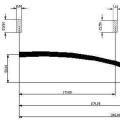 Kuinka tehdä varsijousi: toimistotaistelun heittäminen!
Kuinka tehdä varsijousi: toimistotaistelun heittäminen! Mitä tehdä, jos naapurit varastavat sähköä Mitä tehdä, jos talosta varastetaan sähköä
Mitä tehdä, jos naapurit varastavat sähköä Mitä tehdä, jos talosta varastetaan sähköä